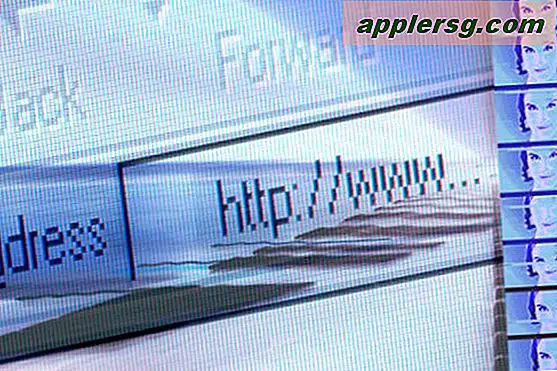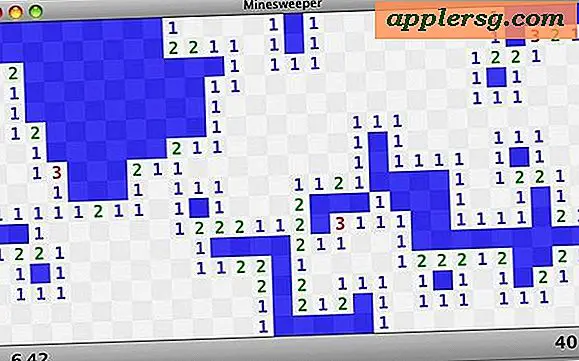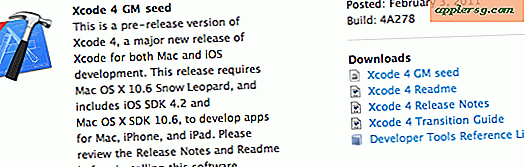माइक्रोसॉफ्ट फाइल एक्सटेंशन आईसीएस
Microsoft Outlook आपको प्रोग्राम के अंतर्निर्मित कैलेंडर पर अपॉइंटमेंट, ईवेंट, अवकाश और अन्य जानकारी पोस्ट करने के साथ-साथ इन आइटम्स के लिए रिमाइंडर सेट करने देता है। आउटलुक के भीतर ईमेल और संपर्क घटकों की तरह, कैलेंडर में अपनी व्यक्तिगत भंडारण फ़ाइल होती है जो आपकी जानकारी संग्रहीत करती है। स्टोरेज फाइल में अपना अनूठा एक्सटेंशन होता है,".ICS," जो विंडोज ऑपरेटिंग सिस्टम के भीतर फाइल की पहचान करता है।
".ICS" एक्सटेंशन
".ICS" एक्सटेंशन का अर्थ है iCalendar --- एक इंटरनेट कैलेंडर जो आपके द्वारा देखा जा सकता है, एक एकल उपयोगकर्ता, साथ ही इंटरनेट पर व्यक्ति यदि आपके पास आपका कैलेंडर देखने की उचित अनुमति है आईसीएस प्रारूप माइक्रोसॉफ्ट आउटलुक के प्रत्येक संस्करण में मौजूद है जिसमें माइक्रोसॉफ्ट 2000, 2002 और एप्लिकेशन के नए संस्करण शामिल हैं।
इंटरनेट कैलेंडर
इंटरनेट कैलेंडर, जिसमें iCalendar का ICS प्रारूप शामिल है, में सामान्य सेटिंग्स और मानक होते हैं, चाहे कैलेंडर किसी भी प्रोग्राम का हिस्सा क्यों न हो। कैलेंडर आंतरिक और बाहरी वेब सर्वर पर साझा किए जा सकते हैं और अन्य ईमेल/कैलेंडर कार्यक्रमों के साथ विनिमय योग्य हैं। इंटरनेट कैलेंडर एक आउटलुक ईमेल संदेश के भीतर देखे जा सकते हैं, जिसे "कैलेंडर स्नैपशॉट" के रूप में जाना जाता है, यदि कैलेंडर जानकारी एक ईमेल के भीतर या आउटलुक के कैलेंडर स्क्रीन के भीतर एक पारंपरिक कैलेंडर के रूप में प्रदर्शित होने वाली जानकारी के साथ या तारीख के अनुसार सूची प्रारूप में दिखाई देती है। .
आयात और निर्यात
आप प्रोग्राम के "फाइल" मेनू में आउटलुक के "आयात/निर्यात" विकल्प के माध्यम से, अन्य कैलेंडर प्रोग्रामों सहित, माइक्रोसॉफ्ट आउटलुक में आईसीएस फाइलों को आयात और निर्यात कर सकते हैं। आयात/निर्यात विकल्प आपको बैकअप उद्देश्यों के लिए आईसीएस फ़ाइल को फ्लैश ड्राइव या फ्लॉपी डिस्क सहित हटाने योग्य माध्यम में निर्यात करने की अनुमति देगा।
आईसीएस और पीएसटी स्थान
आउटलुक के भीतर आईसीएस फाइलें, साथ ही आउटलुक की पीएसटी व्यक्तिगत भंडारण फाइलें, प्रोग्राम के "माइक्रोसॉफ्ट आउटलुक" फ़ोल्डर में संग्रहीत की जाती हैं। आप विंडोज 7 या विस्टा के "स्टार्ट" मेनू के भीतर "प्रोग्राम और फाइल खोजें" बॉक्स में "*.ics" दर्ज करके और अपने कंप्यूटर के कीबोर्ड पर "एंटर" या "रिटर्न" दबाकर अपने आउटलुक की आईसीएस फाइलों की खोज कर सकते हैं। एक बार जब आप फ़ाइल का पता लगा लेते हैं, तो आप इस फ़ाइल और आउटलुक जानकारी वाले किसी भी फ़ोल्डर को बैकअप उद्देश्यों के लिए हटाने योग्य डिस्क पर कॉपी कर सकते हैं। फ़ाइल या फ़ोल्डर पर राइट-क्लिक करें और "कॉपी करें" पर क्लिक करें। "कंप्यूटर" के भीतर हटाने योग्य डिस्क के आइकन पर नेविगेट करें, राइट-क्लिक करें, और "पेस्ट" पर क्लिक करें।